วิธีใช้ AirPods บน PS5, PS4 หรือ PS3
เผยแพร่แล้ว: 2024-03-06คำตอบด่วน: PS5, PS4 และ PS3 ไม่รองรับ AirPods โดยกำเนิด หากต้องการใช้ AirPods บน PS5 คุณจะต้องใช้บลูทูธในตัวของทีวีหรือซื้อเครื่องส่งสัญญาณบลูทูธแบบ USB เอียร์บัด Bluetooth เพียงหนึ่งเดียวที่เข้ากันได้กับ PS5 คือเอียร์บัดของ Sony โดยเฉพาะ เช่น INZONE Buds
AirPods ของ Apple เป็นหูฟังไร้สายยอดนิยมบางรุ่น หากคุณพบว่าสะดวกเหมือนเรา คุณอาจสงสัยว่าคุณสามารถเชื่อมต่อ AirPods เข้ากับ PS5 (หรือ PS4 และ PS3) ได้หรือไม่
แม้ว่าจะเป็นคอนโซลรุ่นถัดไป แต่ PS5 ก็ไม่รองรับหูฟังบลูทูธหรือเอียร์บัดโดยกำเนิด Xbox Series X ยังไม่รองรับ AirPods โดยกำเนิด แต่มีวิธีแก้ไขชั่วคราวเพื่อให้ AirPods ของคุณทำงานกับ PS5 ได้
หากคุณไม่ชอบสวมชุดหูฟังที่เทอะทะ และคุณไม่ต้องการให้เสียงของทีวีสั่นรากฐานของอาคารของคุณในขณะที่คนรักกำลังหลับอยู่ การเชื่อมต่อ AirPods อาจเป็นวิธีแก้ปัญหา
ในขณะที่ Xbox Series X|S ใช้ Xbox Wireless แต่ PS5 มีบลูทูธในตัวและมีตัวเลือกในการค้นหาอุปกรณ์บลูทูธในบริเวณใกล้เคียง คอนโซล PlayStation สามารถตรวจจับ AirPods ได้ภายใต้อุปกรณ์เสริม Bluetooth
แต่มีปัญหาเกิดขึ้น
เมื่อคุณพยายามเชื่อมต่อกับอุปกรณ์เสียง Bluetooth โดยตรงจาก PS5 ของคุณ คุณจะได้รับข้อผิดพลาดแจ้งว่า “PS5 ไม่รองรับอุปกรณ์เสริมเสียง Bluetooth”
โปรดทราบว่าอุปกรณ์เสียงของ Sony บางรุ่นสามารถเชื่อมต่อกับ PS5, PS4 และ PS3 ผ่านทาง Bluetooth ได้ ตัวอย่างหนึ่งที่โดดเด่นคือ INZONE Buds ล่าสุดของ Sony กล่าวอีกนัยหนึ่ง เฉพาะผลิตภัณฑ์อื่นๆ ของ Sony ที่ออกแบบมาสำหรับ PS5 โดยเฉพาะเท่านั้นที่สามารถใช้งานร่วมกันได้
แต่เราไม่ยอมแพ้ง่ายๆ ยังมีวิธีใช้ AirPods บน PS5 อีกหลายวิธี โปรดทราบว่าวิธีการเหล่านี้ไม่รองรับอย่างเป็นทางการ และคุณอาจประสบปัญหาความล่าช้าด้านเสียงหรือปัญหาการเชื่อมต่อ
ใช้บลูทูธของทีวี
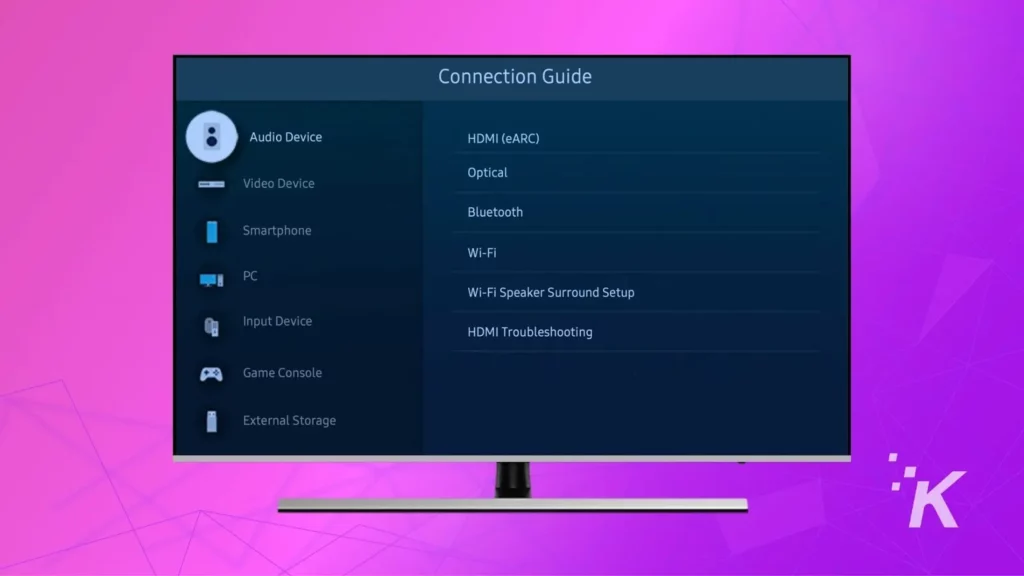
หากทีวีของคุณรองรับบลูทูธ คุณสามารถจับคู่ AirPod ของคุณกับทีวีและเปลี่ยนเส้นทางเสียง PS5 ไปยังอุปกรณ์เหล่านั้นได้ การใช้บลูทูธในตัวทีวีเป็นวิธีที่ง่ายที่สุดในการเชื่อมต่อ AirPods กับ PS5 เนื่องจากไม่จำเป็นต้องใช้อะแดปเตอร์หรือดองเกิลของบริษัทอื่น
วิธีจับคู่ AirPods กับทีวีของคุณมีดังนี้
- ตรวจสอบให้แน่ใจว่าบลูทูธของทีวีเปิดอยู่
- ทำให้ AirPods ของคุณเข้าสู่โหมดจับคู่โดยกดปุ่มสีขาวบนเคสค้างไว้จนกระทั่งไฟกะพริบ (ตรวจสอบให้แน่ใจว่า AirPods อยู่ในเคสและเปิดเคสอยู่)
- เลือก AirPod ของคุณจากรายการอุปกรณ์ Bluetooth บนทีวีของคุณ
- หากจำเป็น ให้เปลี่ยนเอาต์พุตเสียงของทีวีเป็นบลูทูธ
- เปิดเกมบน PS5 ของคุณเพื่อทดสอบว่าเสียงมาจาก AirPod ของคุณหรือไม่
แม้ว่าการเชื่อมต่อ AirPod เข้ากับทีวีจะค่อนข้างตรงไปตรงมา แต่ก็ไม่ใช่ปัญหา สำหรับผู้เริ่มต้น อาจมีความล่าช้าของเสียงอย่างมาก คุณสามารถทดสอบสิ่งนี้ได้ด้วยการชมภาพยนตร์ เสียงจะไม่ตรงกับภาพยนตร์เล็กน้อย
โดยปกติความล่าช้าอินพุตจะอยู่ระหว่าง 100-300 มิลลิวินาที หรือมากกว่านั้น ขึ้นอยู่กับความสามารถของ Bluetooth ของทีวี ดังนั้น แม้ว่าความล่าช้าของเสียงอาจยอมรับได้สำหรับเกมทั่วไป แต่เราไม่แนะนำให้ใช้วิธีนี้กับเกมการแข่งขันที่ต้องการเสียง 3 มิติที่แม่นยำ
หากทีวีของคุณไม่รองรับ Bluetooth (หรือคุณกำลังเล่นเกมบนจอภาพ) คุณสามารถลองใช้วิธีอื่นได้
ใช้ดองเกิล Bluetooth ของบริษัทอื่น

โชคดีที่ PS5 ทำให้การใช้อะแดปเตอร์ Bluetooth เป็นเรื่องง่าย มีดองเกิล Bluetooth USB มากมายที่สามารถถ่ายโอนเสียงของ PS5 ไปยัง AirPods ของคุณได้ สิ่งเหล่านี้สามารถถูกหรือพลาดได้ขึ้นอยู่กับยี่ห้อ
แม้ว่าอะแดปเตอร์เหล่านี้จะมีหลายรูปแบบ แต่เราขอแนะนำให้เลือกใช้ดองเกิลที่ใช้พลังงานจาก USB เนื่องจากมีแนวโน้มที่จะเชื่อถือได้มากกว่าเครื่องส่งสัญญาณบลูทูธขนาด 3.5 มม.
ผลิตภัณฑ์ที่แนะนำอย่างหนึ่งคือเครื่องส่งสัญญาณบลูทูธ USB-C ของ Skull & Co หากคุณเลือกใช้ตัวส่งสัญญาณบลูทูธ USB-C คุณสามารถใช้พอร์ต USB-C ด้านหน้าบน PS5 ของคุณเพื่อการเชื่อมต่อไร้สายที่ดีที่สุด
เพื่อประสบการณ์ที่ดีที่สุด เราขอแนะนำให้ลงทุนในดองเกิล Bluetooth ที่รองรับ APTX ซึ่งเป็นตัวแปลงสัญญาณเสียงที่มีความหน่วงต่ำสำหรับ Bluetooth ที่ช่วยลดความล่าช้าของเสียงได้อย่างมาก APTX เหมาะอย่างยิ่งสำหรับหูฟังบลูทูธที่รองรับ CODEC เนื่องจากช่วยลดความหน่วงได้อย่างมาก
วิธีใช้ AirPods บน PS5 ด้วยดองเกิล Bluetooth:
- เสียบเครื่องส่งสัญญาณบลูทูธ USB เข้ากับพอร์ต USB ที่มีอยู่บน PS5 ของคุณ
- วาง AirPod ของคุณเข้าสู่โหมดจับคู่และวางไว้ใกล้กับ PS5
- อุปกรณ์ทั้งสองควรจับคู่โดยอัตโนมัติ
- ทดสอบเสียงด้วยเกม
โปรดทราบว่าเครื่องส่งสัญญาณบลูทูธแบบ USB บางรุ่นมีปุ่มเฉพาะสำหรับฟังก์ชันการจับคู่ ปุ่มนี้ช่วยให้แก้ไขปัญหาการเชื่อมต่อ Bluetooth ได้ง่ายขึ้น ตัวอย่างเช่น ตัวส่งสัญญาณอาจพยายามจับคู่กับอุปกรณ์บลูทูธอื่นที่อยู่ใกล้เคียง
เครื่องส่งสัญญาณบลูทูธส่วนใหญ่ใช้งานได้ค่อนข้างดีบน PS5, PS4 และ PS3
ข้อเสียของการใช้เสียง Bluetooth กับ PS5
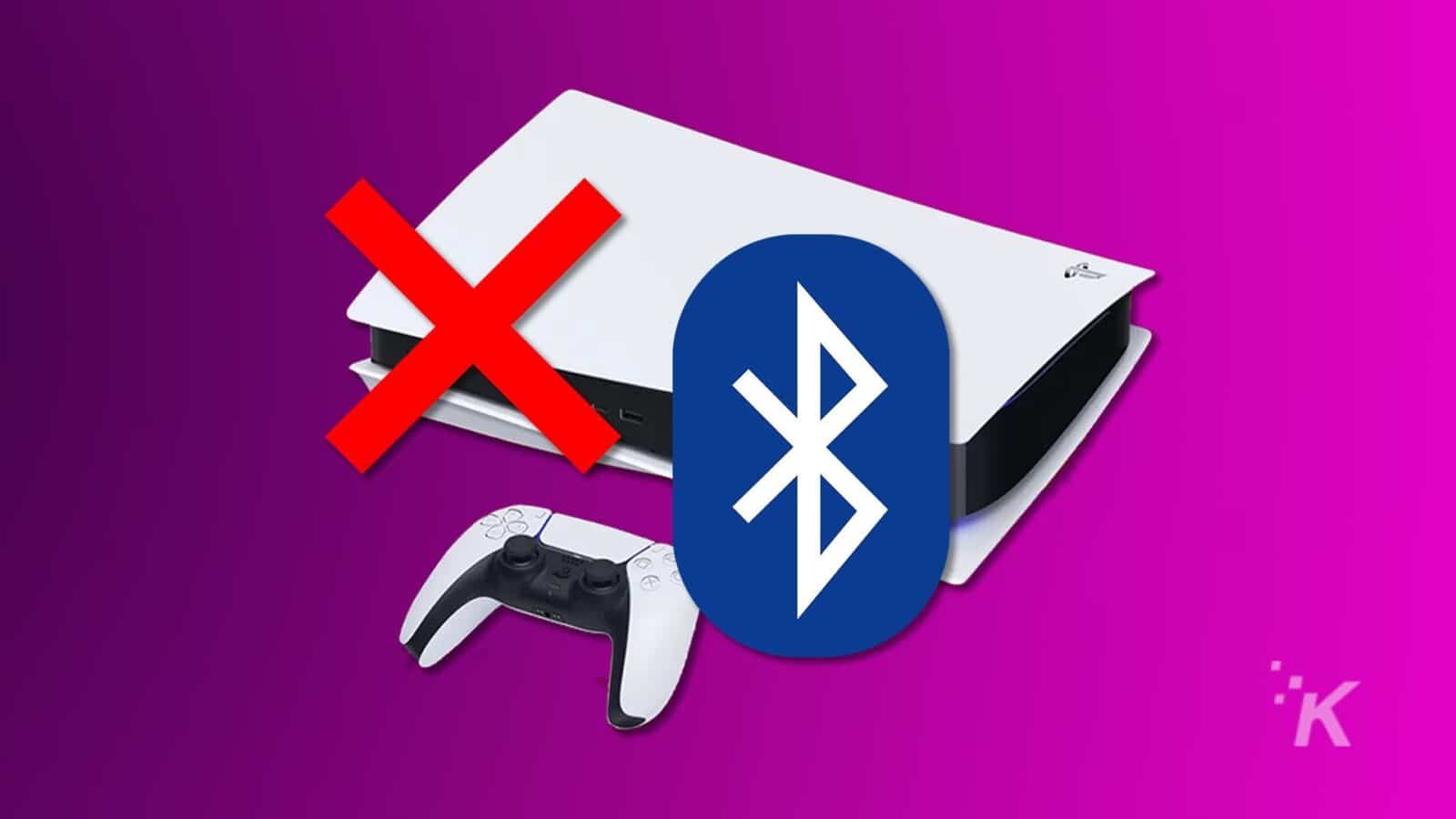
นอกจากปัญหาด้านเวลาแฝงที่เป็นไปได้ (จะแตกต่างกันไปขึ้นอยู่กับอะแดปเตอร์และรุ่น AirPod) ยังมีข้อเสียอื่นๆ บางประการที่คุณควรทราบ
ทีวีส่วนใหญ่จะปิดการใช้งานโหมดเกมเมื่อเชื่อมต่อกับอุปกรณ์ Bluetooth กล่าวอีกนัยหนึ่ง คุณอาจสังเกตเห็นความล่าช้าในการป้อนข้อมูลเล็กน้อยจากทีวีของคุณเมื่อใช้ Bluetooth เป็นเรื่องน่าหงุดหงิดอย่างยิ่งเมื่อทีวีของคุณเกิดความล่าช้าในการป้อนข้อมูลนอกเหนือจากการหน่วงเวลาเสียงของ Bluetooth
ปัญหาอีกประการหนึ่งของวิธีแก้ปัญหาเหล่านี้คือ คุณจะไม่สามารถใช้ไมโครโฟนของ AirPods หรือไมโครโฟนอื่นๆ ในเรื่องนั้นได้ ด้วยเหตุนี้ จึงไม่แนะนำให้ใช้ AirPods กับเกมการแข่งขันอย่าง Warzone หรือ Call of Duty
โปรดทราบว่าอะแดปเตอร์ Bluetooth บางตัวรองรับคุณสมบัติไมโครโฟนหรืออาจมีอะแดปเตอร์ในตัว แต่คุณภาพมักจะแย่มาก เพื่อนของคุณจะไม่เห็นคุณค่ามัน
ทางเลือกอื่น

หากวิธีการเหล่านี้ไม่ได้ผลสำหรับคุณ ทางเลือกที่ดีที่สุดคือการลงทุนในหูฟังเอียร์บัดหรือชุดหูฟังไร้สายที่ PS5 รองรับอย่างเป็นทางการ ตัวอย่างเช่น หูฟัง INZONE ของ Sony หรือชุดหูฟัง PlayStation Pulse Elite
มีวิธีแก้ไข แต่ก็ไม่ได้ไร้ที่ติ
ดังนั้นจึงสามารถใช้ AirPods กับ PS5, PS4 และ PS3 ได้ ปัญหาคือ AirPods ไม่รองรับอย่างเป็นทางการ หมายความว่าคุณจะไม่ได้รับประสบการณ์เสียงที่ดีที่สุด
คุณต้องกรองอะแดปเตอร์ Bluetooth คุณภาพต่ำในทะเลจนกว่าคุณจะพบอะแดปเตอร์ที่ทำงานตามที่ตั้งใจไว้
